- Jak zrcadlit iPhone na PC
- Cast Android do Windows
- Zrcadlit iPhone do Windows
- Samsung Screen Mirror nefunguje
- Aplikace Mirror pro iPhone
- Aplikace Mirror pro Android
- Použijte AirServer
- Zrcadlení iPhone do počítače
- Odesílání z telefonu do počítače
- Zrcadlo obrazovky iPhone nefunguje
- Zrcadlení iPadu do PC
- Zrcadlení iPhone do notebooku
- Nastavte Screen Mirror na iPhone
- Mirror iPhone
- Android Mirror pro Mac
Jak snadno zrcadlit na Macu [Android a iPhone]
 Aktualizováno dne Lisa Ou / 04. prosince 2023 09:15
Aktualizováno dne Lisa Ou / 04. prosince 2023 09:15Ahoj kluci! Můj bratr a sestra hrají mobilní hry na svých telefonech. Jsou to spoluhráči ve hře, abych byl přesný. Rozhodli jsme se zrcadlit telefon na Mac. V tomto případě uvidíme jejich hratelnost na větší obrazovce. A zároveň se učíme. Také sledujeme na našem Macu. Chceme to vidět na větší obrazovce, jako je Apple TV. Nevím však jak. Můžete mě naučit, jak zrcadlit obrazovku na Macu? Předem moc děkuji!
Existuje několik způsobů, jak zrcadlit telefony na Mac. Některé jsou obtížné a některé ne. Naštěstí jsme shromáždili některé z nejjednodušších metod, které můžete použít. Podívejte se na ně níže.
![Jak snadno zrcadlit na Macu [Android a iPhone]](https://www.fonelab.com/images/phone-mirror/how-to-screen-mirror-on-mac/how-to-screen-mirror-on-mac.jpg)

S FoneLab Phone Mirror budete efektivně zrcadlit iPhone nebo Android do počítače.
- Umožňuje zrcadlit obrazovku iPhone nebo Android do počítače.
- Připojte svá zařízení přes Wi-Fi, QR kód, PIN kód nebo USB kabel.
- Snadno pořizujte snímky obrazovky a zaznamenávejte aktivity na obrazovce.

Seznam příruček
Část 1. Jak Screen Mirror na Mac přes AirPlay
AirPlay se běžně používá pro přenos souborů ze zařízení Apple. Naštěstí jej můžete použít k zrcadlení Macu na Apple TV. Můžete jej také použít k zrcadlení iPhone na Mac. Dobrá věc na této funkci je, že nezpůsobí zpoždění na vašem telefonu. Stačí bezdrátově propojit 2 zařízení. Je to s pomocí Wi-Fi nebo Bluetooth. Viz samostatné metody pro zmíněná zařízení. Jděte dál.

S FoneLab Phone Mirror budete efektivně zrcadlit iPhone nebo Android do počítače.
- Umožňuje zrcadlit obrazovku iPhone nebo Android do počítače.
- Připojte svá zařízení přes Wi-Fi, QR kód, PIN kód nebo USB kabel.
- Snadno pořizujte snímky obrazovky a zaznamenávejte aktivity na obrazovce.
Možnost 1. Zrcadlit Mac do Apple TV
Přestože má Mac větší obrazovku než telefony, sledování filmů bude na Apple TV nejlepší. Naštěstí můžete Mac zrcadlit na Apple TV! Stačí pouze připojit obě zařízení ke stejné síti prostřednictvím AirPlay. Podívejte se, jak to udělat, napodobením podrobných kroků níže. Jděte dál.
Krok 1Před čímkoli jiným se prosím ujistěte, že jsou vaše Apple TV i Mac připojeny ke stejné síti Wi-Fi. Poté klikněte na Control Center ikonu na liště nabídek vašeho Macu. Poté se na obrazovce objeví možnosti. Vyberte prosím obrazovka Zrcadlení ikona.
Krok 2Vyberte prosím rozevírací možnosti v hlavním rozhraní. Budete požádáni o čtyřmístný kód pro připojení 2 zařízení. Zadejte jej prosím správně. Poté klikněte na obrazovka Zrcadlení a vyberte ikonu Vestavěný displej se zrcadlem or Použít jako samostatný displej .
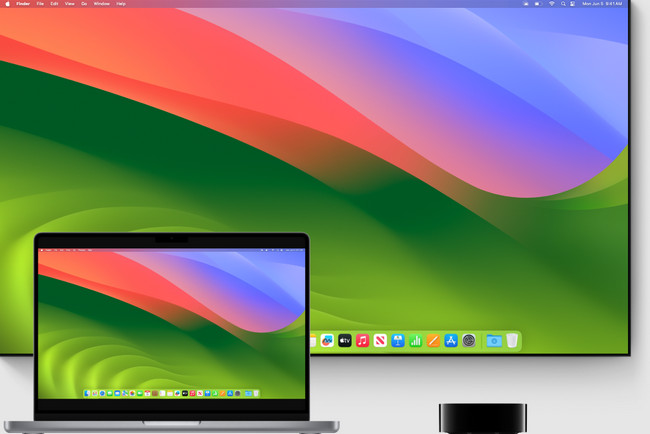
Možnost 2. Mirror iPhone to Mac
Ale co když se chcete naučit přenášet iPhone na Mac? Zde je podrobný návod! Přejděte níže, abyste pochopili proces. Jděte dál.
Krok 1Připojte iPhone a Mac ke stejné síti. Poté přejeďte prstem dolů Control Center na vašem iPhone. Vybrat zrcadlo ikonu mezi všemi aktivními dlaždicemi. Poté iPhone začne skenovat okolní zařízení, která můžete zrcadlit.
Krok 2V dialogovém okně Screen Mirroring vyberte ikonu Mac. Poté se na vašem Macu může objevit přístupový kód. Poté jej zadejte do svého iPhone. Později uvidíte obrazovku vašeho iPhone na obrazovce Mac.
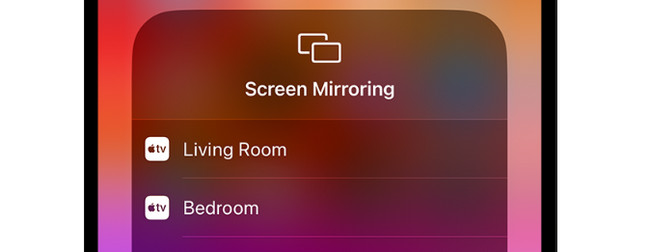
Část 2. Jak zrcadlit obrazovku na Macu pomocí nástroje třetí strany
Některé telefony Android mají vestavěné funkce zrcadlení, ale ne všechny. Navíc na rozdíl od iPhonů mají telefony s Androidem různé výrobce a značky. Pro pochopení procesu bude těžké zobecnit. Proto jsme do této sekce nezahrnuli postup jejich vestavěných zrcadlových funkcí.
Aplikace třetí strany, jako je Screen Mirroring & Sharing, bude nejlepší možností pro zrcadlení obrazovky na Macu. Aplikace však nenabízí bezplatnou službu. Přístup k bezplatné zkušební verzi vám umožní používat pouze omezené funkce. Také proces registrace zabere čas a vyžaduje vaše údaje.
Níže jsou uvedeny podrobné kroky, jak používat aplikaci třetí strany. Přejděte dolů.
Krok 1Otevřete na svém telefonu Android aplikaci Obchod Google Play. Poté vyhledejte Zrcadlení a sdílení obrazovky aplikace. Pokud se zobrazí mnoho výsledků se stejnými názvy, podívejte se na ikonu aplikace níže. Poté klepněte na instalovat tlačítko pod názvem. Proběhne proces stahování. Poté klepněte na Otevřená tlačítko pro spuštění aplikace v telefonu Android.
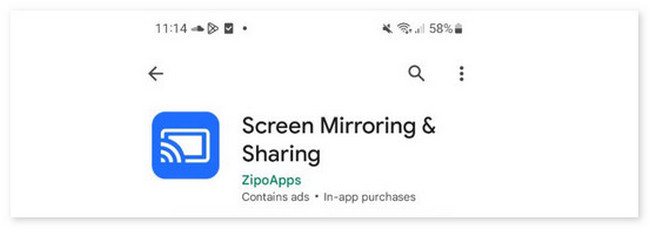
Krok 2Zobrazí se informace o aplikaci, kterou budete používat. Připojte prosím Android ke stejnému internetovému připojení na vašem Macu. Poté na svém Macu vyhledejte web www.screenmirrorapp.com.
Krok 3Klepněte na Spustit skenování tlačítko na aplikaci a zachyťte QR kód na obrazovce Mac. Zobrazí se na webu, který jste hledali. Poté uvidíte svůj telefon Android na obrazovce Mac.
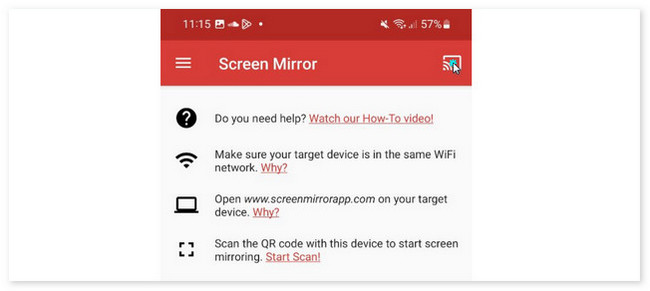
Část 3. Jak Screen Mirror na PC přes FoneLab Phone Mirror
Kromě toho, jak zrcadlit obrazovku na MacBooku nebo iMacu, možná budete chtít vědět, jak to udělat na vašem PC. Si můžete vyzkoušet Zrcadlo telefonu FoneLab. Nástroj lze použít pro zrcadlení vašich telefonů iPhone nebo Android. Software vám umožní bezdrátově zrcadlit telefony a používat kabel USB. Podívejte se na postup posouváním níže.

S FoneLab Phone Mirror budete efektivně zrcadlit iPhone nebo Android do počítače.
- Umožňuje zrcadlit obrazovku iPhone nebo Android do počítače.
- Připojte svá zařízení přes Wi-Fi, QR kód, PIN kód nebo USB kabel.
- Snadno pořizujte snímky obrazovky a zaznamenávejte aktivity na obrazovce.
Krok 1Stáhněte si prosím nástroj. Chcete-li to provést, klepněte na Stažení zdarma tlačítko na tomto příspěvku. Poté jej nastavte. Spusťte jej poté.
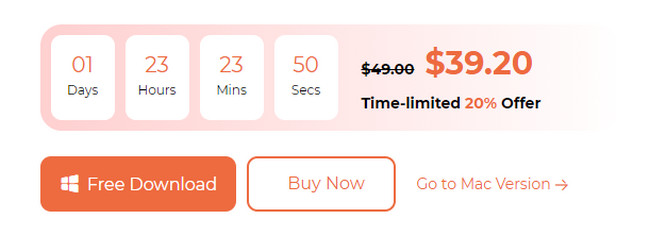
Krok 2Objeví se 2 operační systémy. Můžete vybrat Zrcadlo iOS or Android-Mirror ikony. Připojte telefony a počítač ke stejné síti Wi-Fi.
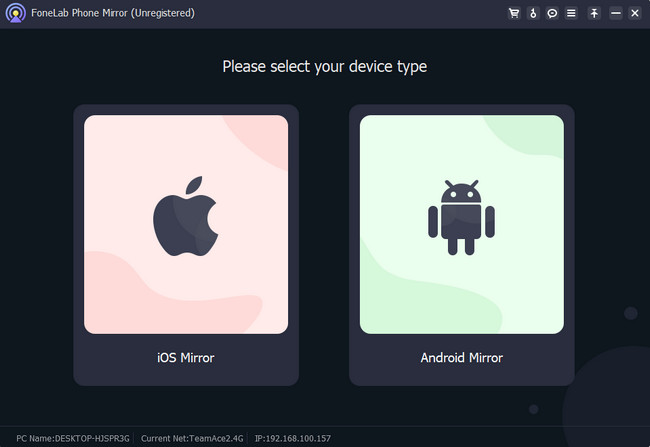
Krok 3Pokud používáte iPhone, klikněte na obrazovka Zrcadlení tlačítko na levé straně softwaru. Později potáhněte prstem dolů Ovládací centrum na vašem iPhone a vyberte Zrcadlo telefonu FoneLab ikona. Zobrazí se obrazovka iPhone na obrazovce počítače.
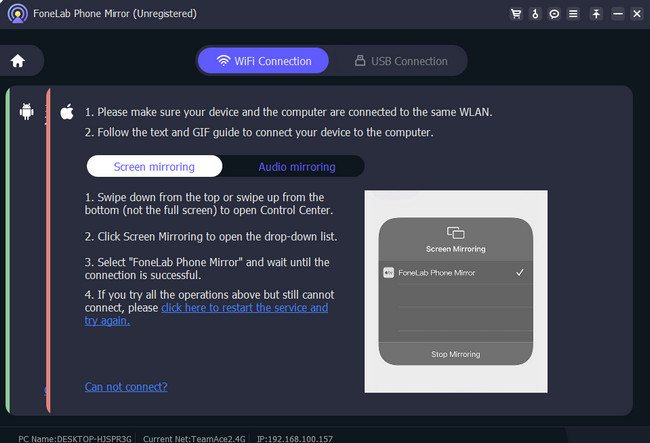
Pokud ale používáte telefon s Androidem, stáhněte si nejprve aplikaci FoneLab Mirror. Poté vyberte jeden z režimů připojení softwaru. Zadejte kódy správně. Poté se na obrazovce počítače zobrazí obrazovka Android.
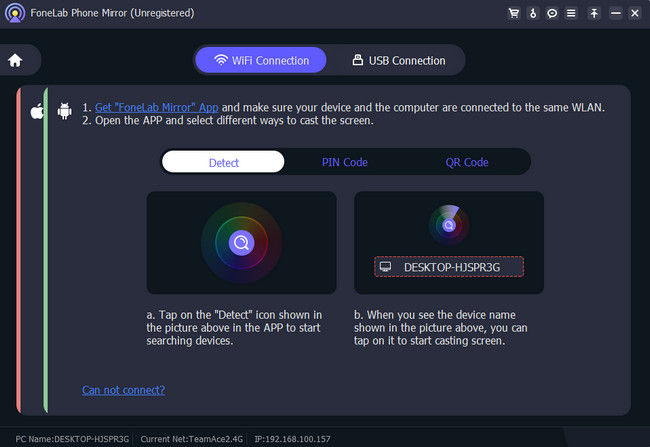
Část 4. Nejčastější dotazy o tom, jak Screen Mirror na Macu
1. Jak zobrazím obrazovku telefonu na Macu přes USB?
Neexistuje žádný vestavěný způsob zrcadlení vašeho telefonu iPhone nebo Android pomocí kabelu USB. Apple tuto možnost nenabízí; poskytuje pouze bezdrátové připojení. Případně k tomu můžete použít aplikaci nebo software třetí strany. AirDroid je jedním z nich. Proces připojení však zabere více času než bezdrátové připojení.
2. Proč se můj Mac nezobrazí při zrcadlení obrazovky?
Existuje několik důvodů, proč váš Mac nezobrazuje zrcadlení obrazovky. Zařízení, které pomocí něj zrcadlíte, nemusí být kompatibilní s AirPlay. Jedno nebo obě zařízení mohou mít také zastaralý software. Kromě toho se ujistěte, že jsou 2 zařízení připojena ke stejné síti. Pokud ne, nebude fungovat ani zrcadlení obrazovky.
Závěrem lze říci, že zrcadlení obrazovky Mac s různými zařízeními je hračka. Budete potřebovat pouze bezdrátové připojení. Příspěvek také představuje software, který dokáže zrcadlit váš telefon do počítače: FoneLab Phone Mirror! Máte další otázky týkající se zařízení iPhone, Android nebo Mac? Dejte nám prosím vědět komentářem níže. Děkuji!

S FoneLab Phone Mirror budete efektivně zrcadlit iPhone nebo Android do počítače.
- Umožňuje zrcadlit obrazovku iPhone nebo Android do počítače.
- Připojte svá zařízení přes Wi-Fi, QR kód, PIN kód nebo USB kabel.
- Snadno pořizujte snímky obrazovky a zaznamenávejte aktivity na obrazovce.
